Mac系統如何自動設定時區-Mac系統自動設定時區的方法
- WBOYWBOYWBOYWBOYWBOYWBOYWBOYWBOYWBOYWBOYWBOYWBOYWB轉載
- 2024-03-18 23:01:161249瀏覽
php小編百草為您介紹Mac系統如何自動設定時區的方法。在使用Mac系統時,正確的時區設定是非常重要的。本文將向您介紹如何在Mac系統中啟用自動時區設定,讓您的系統始終與全球時間同步,確保準確的時間顯示和日程安排。跟著我們的步驟,讓您的Mac系統隨時保持準確的時間設定,提升您的使用體驗。
第一步:開啟日期與時間後,點選時區。
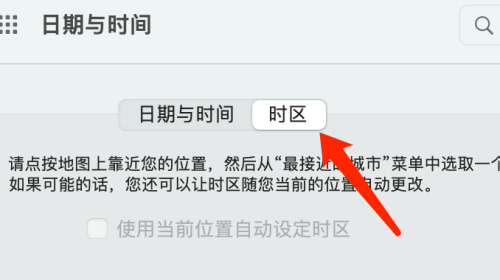
第二步:在時區左下角,點選解鎖按鈕,解鎖。
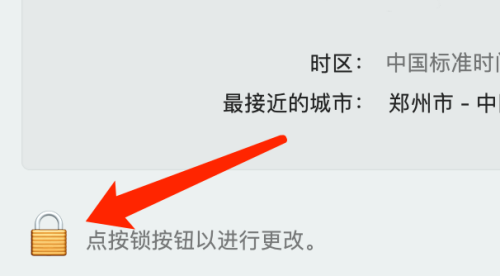
第三步:解鎖完成後,可勾選使用目前位置自動設定時區選項即可。
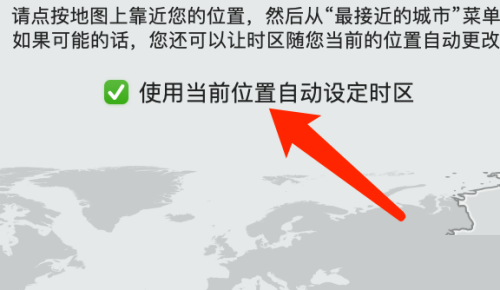
以上是Mac系統如何自動設定時區-Mac系統自動設定時區的方法的詳細內容。更多資訊請關注PHP中文網其他相關文章!
陳述:
本文轉載於:onlinedown.net。如有侵權,請聯絡admin@php.cn刪除

